THỦ THUẬT
Ứng dụng Copilot AI và thao tác chỉnh sửa hình ảnh
Ứng dụng Copilot AI và thao tác chỉnh sửa hình ảnh
Bạn có thích sáng tạo, chỉnh sửa làm mới những bức ảnh của mình giống như tôi không? Một trong những trợ thủ đắc lực của tôi là Copilot AI. Ứng dụng Copilot AI và thao tác chỉnh sửa hình ảnh sẽ trở nên dễ dàng nếu bạn xem hết bài viết sau đây nhé.
Sự phát triển của nền công nghệ trí tuệ nhân tạo ngày nay. Ứng dụng Copilot AI đem đến cho bạn các công cụ để sửa ảnh không những sắc nét mà lại còn rất ấn tượng cùng kho tàng hiệu ứng vô cùng độc đáo. Người sử dụng có thể thể hiện sự sáng tạo, tạo ra các tác phẩm nghệ thuật độc đáo riêng biệt cho riêng mình.
Thao tác chi tiết chỉnh sửa ảnh trên Copilot AI dễ dàng
Bước 1: Bạn truy cập vào trang web Copilot AI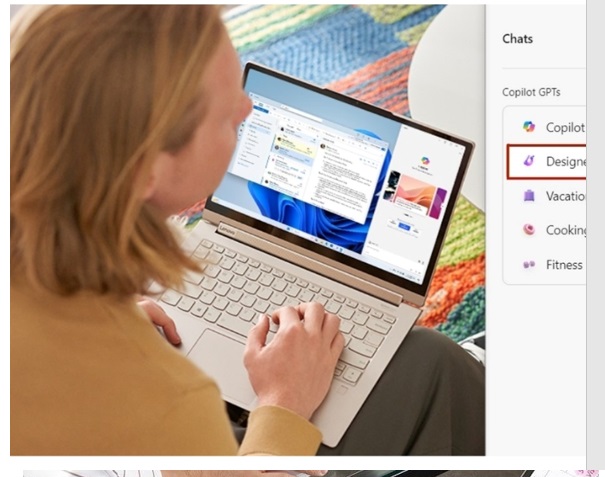 . Rồi nhấp chọn Sign in để có thể đăng nhập vào tài khoản của Microsoft của bạn. Trường hợp chưa có tài khoản, bạn tạo mới bằng cách nhấn chọn Create account. Đăng nhập hoàn thành, Copilot AI sẽ hiển thị giao diện chính.
. Rồi nhấp chọn Sign in để có thể đăng nhập vào tài khoản của Microsoft của bạn. Trường hợp chưa có tài khoản, bạn tạo mới bằng cách nhấn chọn Create account. Đăng nhập hoàn thành, Copilot AI sẽ hiển thị giao diện chính.

xem thêm: Màn hình di động: những điều bạn cần biết
Bước 2:
Để lựa chọn hình ảnh muốn thực hiển chỉnh sửa, bạn nhấn chọn Designer trong menu phía bên trái giao diện. Rồi, gõ mô tả về hình ảnh bạn muốn sửa vào khung chat phía bên dưới. Ví dụ như: “sự hùng vĩ của phong cảnh thiên nhiên”, “chân dung người phụ nữ hiện đại”, “chú mèo dễ thương”… Tiếp theo, bạn nhấn Enter hoặc nhấn nút Send để ứng dụng Copilot AI tạo ra những hình ảnh dựa trên mô tả của bạn. Nhìn xem và lựa chọn một hình ảnh bạn muốn sửa nhé.

Bước 3: Bạn mở chế độ sửa ảnh bằng thao tác nhấp vào hình ảnh bạn đã lựa chọn để mở ra cửa sổ xem ảnh mới. Rồi nhấn chọn Customize để mở được chế độ sửa ảnh.
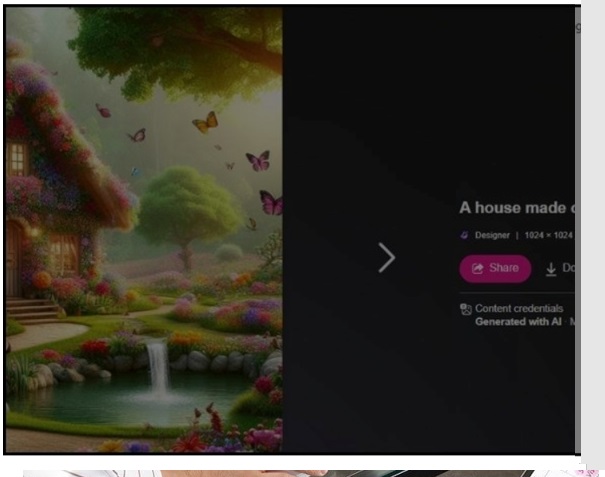
Bước 4: Để thực hiện được thao tác chỉnh sửa hình ảnh, bạn có thể tham khảo một trong các cách sau nhé:
- Thao tác chỉnh sửa bằng filters có sẵn: Bạn nhấn vào tab Filters bên trong cửa sổ chỉnh sửa. Tiếp đến bạn chọn bộ lọc bạn muốn áp dụng cho ảnh. Hãy nhớ điều chỉnh những thông số của bộ lọc (nếu có) để thích hợp với sở thích của bạn.
- Có thể tự điều chỉnh chi tiết: Bạn nhấn vào tab Edit bên trong cửa sổ chỉnh sửa. Bạn được tùy ý dùng những công cụ để sửa như:
- Công cụ Crop: có chức năng Cắt ảnh theo tỷ lệ mong muốn.
- Công cụ Resize: có chức năng Thay đổi kích thước ảnh.
- Công cụ Adjust: có chức năng Điều chỉnh độ sáng, độ tương phản, độ bão hòa, v.v.
- Công cụ Effects: có chức năng Thêm các hiệu ứng đặc biệt như blur, sharpen, noise, v.v.
- Công cụ Enhance: có chức năng Tự động cải thiện chất lượng ảnh.
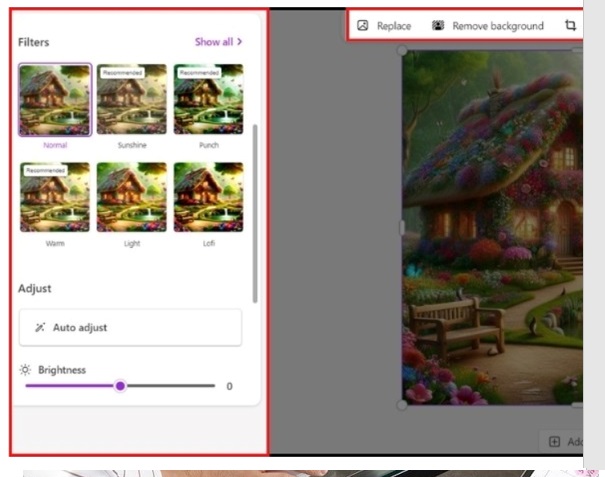
Bước 5:
Bạn nhấn vào nút Preview để có thể xem trước của hình ảnh sau khi chỉnh sửa xong. Rồi bạn chọn Download để lưu hình ảnh vào trong máy tính của bạn. Hãy nhớ chọn định dạng những hình ảnh mong muốn (JPEG, PNG, SVG) và độ chất lượng hình ảnh vừa ý bạn trước khi thực hiện tải xuống.

Các bước thực hiện các thao tác trên thật nhanh chóng và dễ dàng phải không nào? Bạn đã có thể làm cho các bức ảnh của mình trở nên lung linh huyền ảo và ấn tượng mà không cần phải dùng bất kỳ phần mềm chỉnh sửa ảnh phức tạp nào. Hãy nhớ chia sẻ bài viết này nếu bạn thấy nó hữu ích nhé.
xem thêm: Những trở ngại mà mainboard gặp phải
Khái niệm Microsoft 365 Family cùng các điểm nổi trội của nó
